cad标注有几种?三种种cad标注尺寸的详细方法
发布时间:2016-12-21 来源:查字典编辑
摘要:使用cad绘图,标注尺寸是必须要掌握的,特别的简单,下面小编详细的为大家介绍使用方法。一、选择相应的标注1、用cad打开图形文件,选择菜单栏...
使用cad绘图,标注尺寸是必须要掌握的,特别的简单,下面小编详细的为大家介绍使用方法。
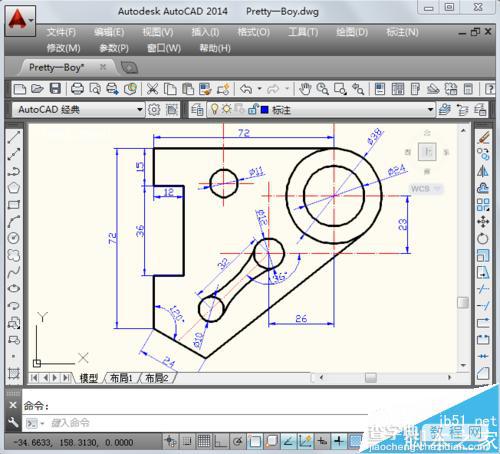
一、选择相应的标注
1、用cad打开图形文件,选择菜单栏中的标注,对于直线可以选择快速标注、线性和对齐。
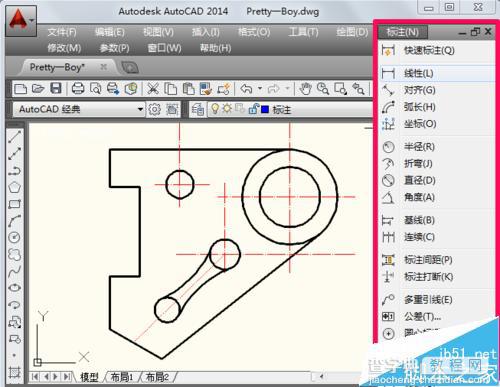
二、cad快速标注
1、选择快速标注,鼠标会变成方块,点选要标注的线后回车。
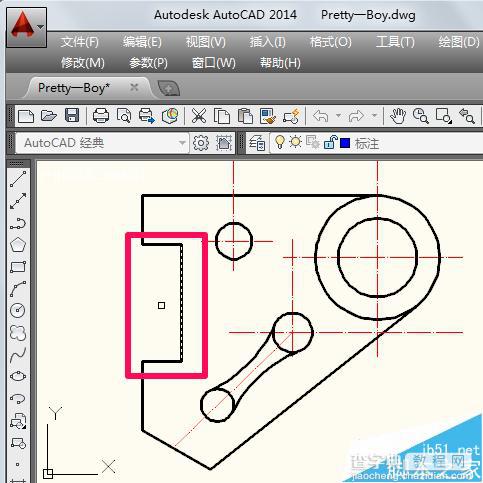
2、拖动鼠标,然后在相应位置单击就标注好了。
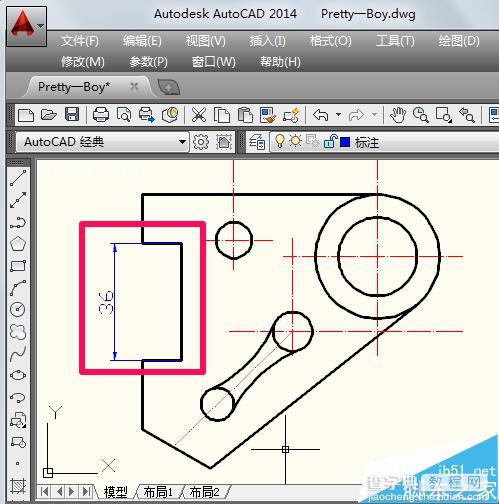
3、这里要说的是快速标注还可以标注圆的半径。
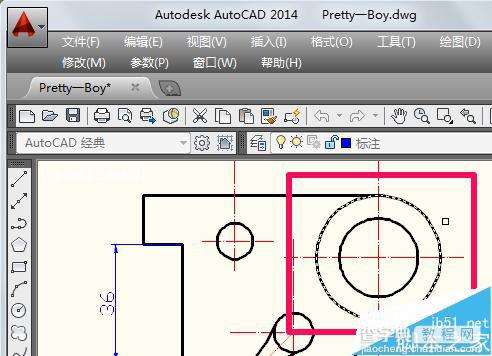
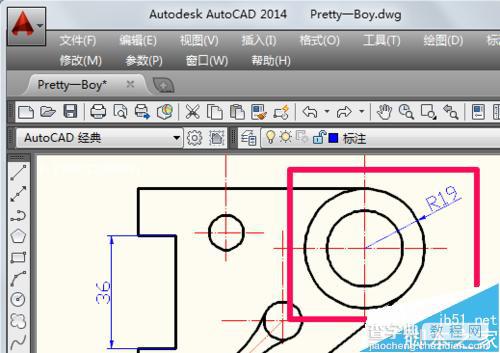
三、cad对齐标注
1、cad线性标注和对其标注用法基本相同,对齐标注可以标注斜线的长度。选择标注-对齐。

2、点击斜线的第一点,然后再点击斜线的第二点,拖动鼠标选择尺寸的位置,然后单击鼠标就可以了。
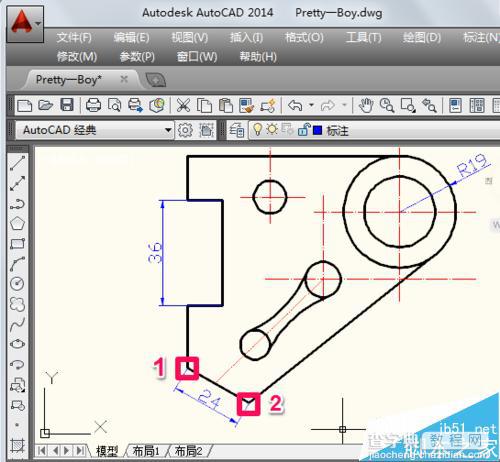
四、cad直径标注
1、选择标注-直径。

2、鼠标会变成方块,点击一个圆,然后就会出现直径标注,拖动鼠标选择位置单击鼠标定位就可以了。

3、其它的标注也很简单,这里就不一一介绍了。


